
PhotoDirectorで画像を切り抜きする方法を教えてください。
このような声にお応えして参考となる記事をご用意しました。
こちらの記事ではCyberLink(サイバーリンク)の画像編集ソフト「PhotoDirector」で画像を切り抜きする方法について解説します。
記事の内容を見ていただくだけで素敵な画像が完成しますよ。
私は動画編集歴15年以上。
画像作成のためにPhotoDirectorを愛用しています。
CyberLinkのPhotoDirectorは初心者に優しいソフトなので画像の切り抜き方法も簡単です。
しかし、分かりにくい部分もあるのでぜひ参考にしてくださいね。
PhotoDirectorのバージョンによっては操作画面やボタンの位置が異なる場合もありますので、あらかじめご了承ください。

この記事で分かること
- PC版CyberLinkPhotoDirectorで画像を切り抜きする方法
- 人物だけ切り抜きして別の背景に変える方法
- スマホ版PhotoDirectorで人物切り抜きや背景除去する方法など
⇩YouTubeサムネイルの作り方を例にPhotoDirectorの使い方を解説しています。
1,000人中983人の方に「公式サイトより分かりやすい」と高評価をいただいています。
ぜひご活用ください。

PhotoDirectorで切り抜きする2つの方法

PhotoDirectorで画像を切り抜きする方法は以下の通りです。
やり方は非常に簡単です。

方法①人物だけ切り抜きする方法
画像から人物のみ切り抜きする方法を解説します。
画像を読み込んだら「背景除去」を選択します。
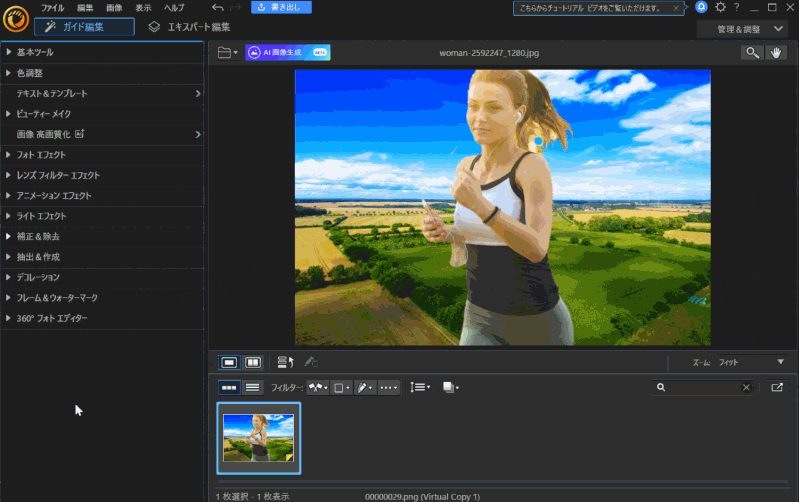
⇧「ガイド編集」→「補正&除去」→「背景除去」の順に選択。
AIが自動的に人物だけを選択します。
自動的に選択されない場合はブラシの「最も目立つオブジェクトを自動的に選択」を選んで人物をクリックしましょう。

人物だけ切り抜いて背景を除去します。
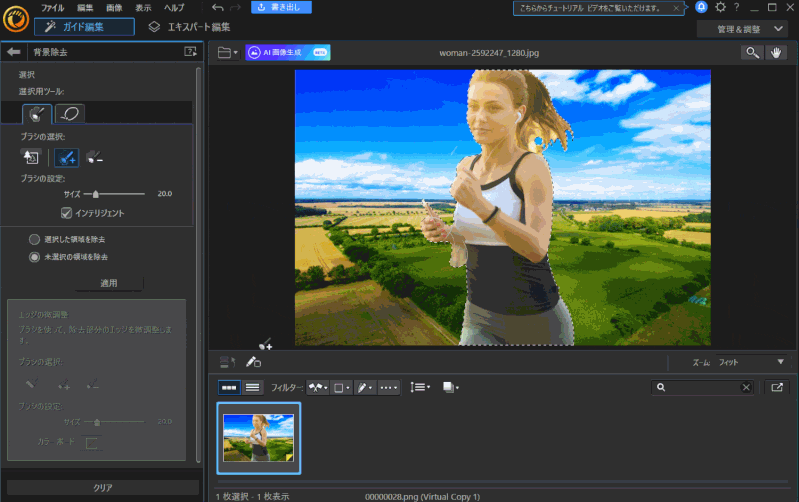
⇧そのまま「適用」を選ぶと背景が除去されて人物だけを切り抜きできます。
人物を透明化したい場合。
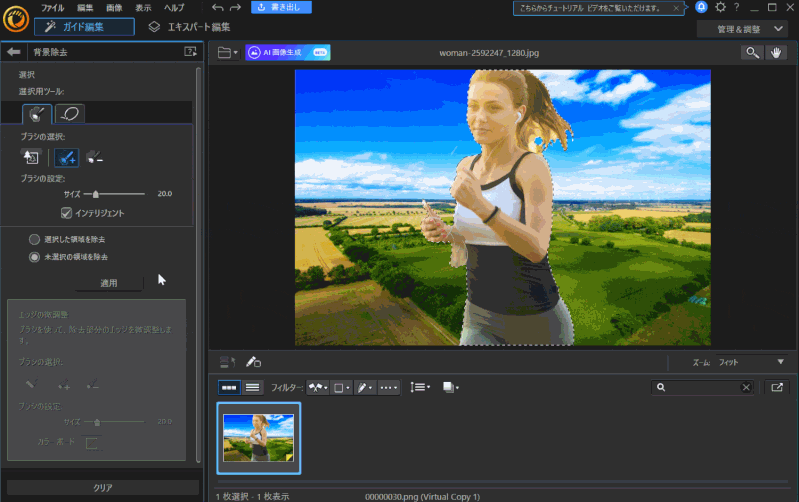
⇧「選択した領域を除去」を選んでから「適用」を選択すると人物を透明化できる。
方法②画像自体を切り抜きする方法
ここからは画像をトリミングする方法を解説します。
切り抜きしたい画像を読み込んだら「画像切り抜き」を選択します。
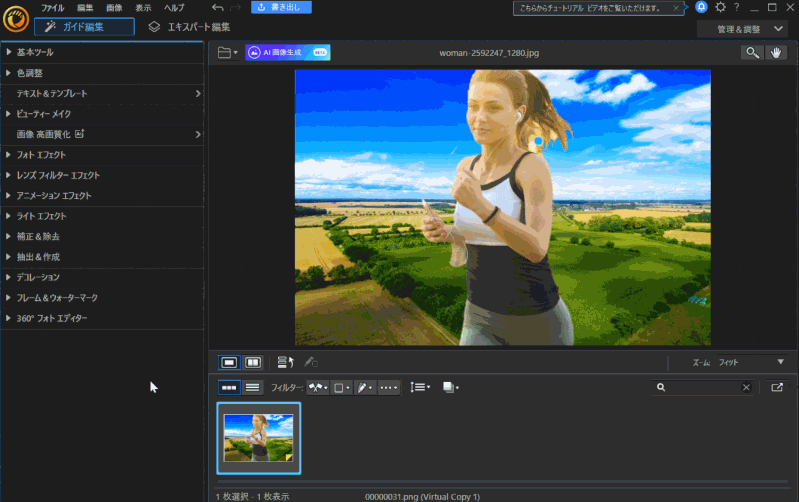
⇧「基本ツール」から「画像切り抜き」を選ぶ。
切り抜きたいサイズを選んで切り抜きます。
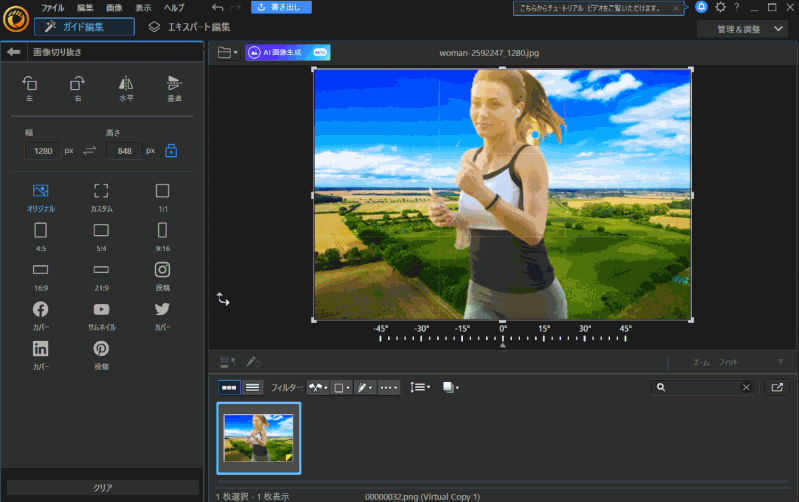
⇧フリーで切り抜きたいときは「カスタム」を選んでからドラッグ&ドロップで切り抜きます。
PhotoDirectorで人物を切り抜きして背景を変える方法
人物を切り抜きした後で背景を差し替えたい場合は以下の通りです。
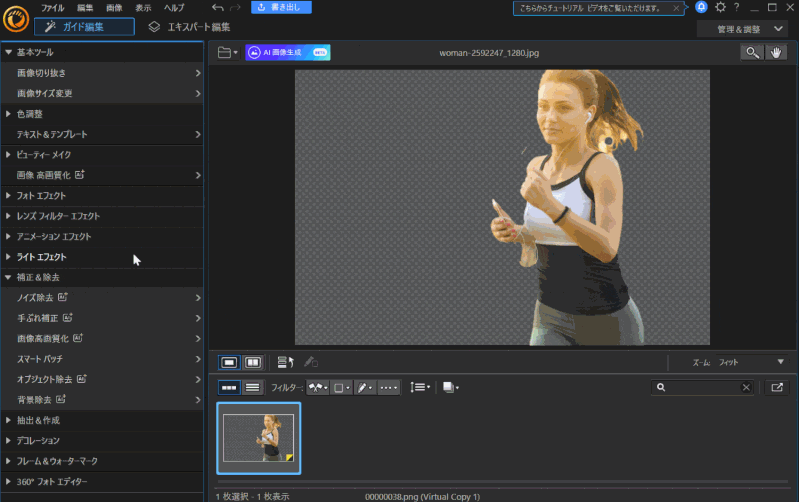
- 「エキスパート編集」を選択
- 左上の「新しいレイヤーを追加」から背景にしたい画像を読み込む
画像の順序を入れ替える。
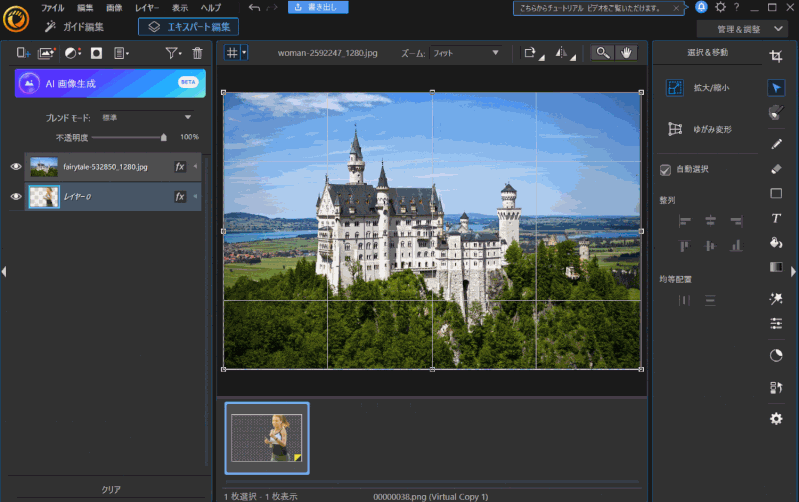
⇧レイヤーを入れ替える(人物を上、背景を下)
画像レイヤー(層)は上へ行くほど表側になるようになっています。

スマホアプリ版PhotoDirectorで切り抜きする方法【iphone・Android】
スマホ版PhotoDirectorでも背景除去が可能です。
無料版でも書き出しが可能です。
スマホ版PhotoDirectorで画像を読み込んだら「背景の除去」を選ぶだけで自動的に背景が透明化されます。
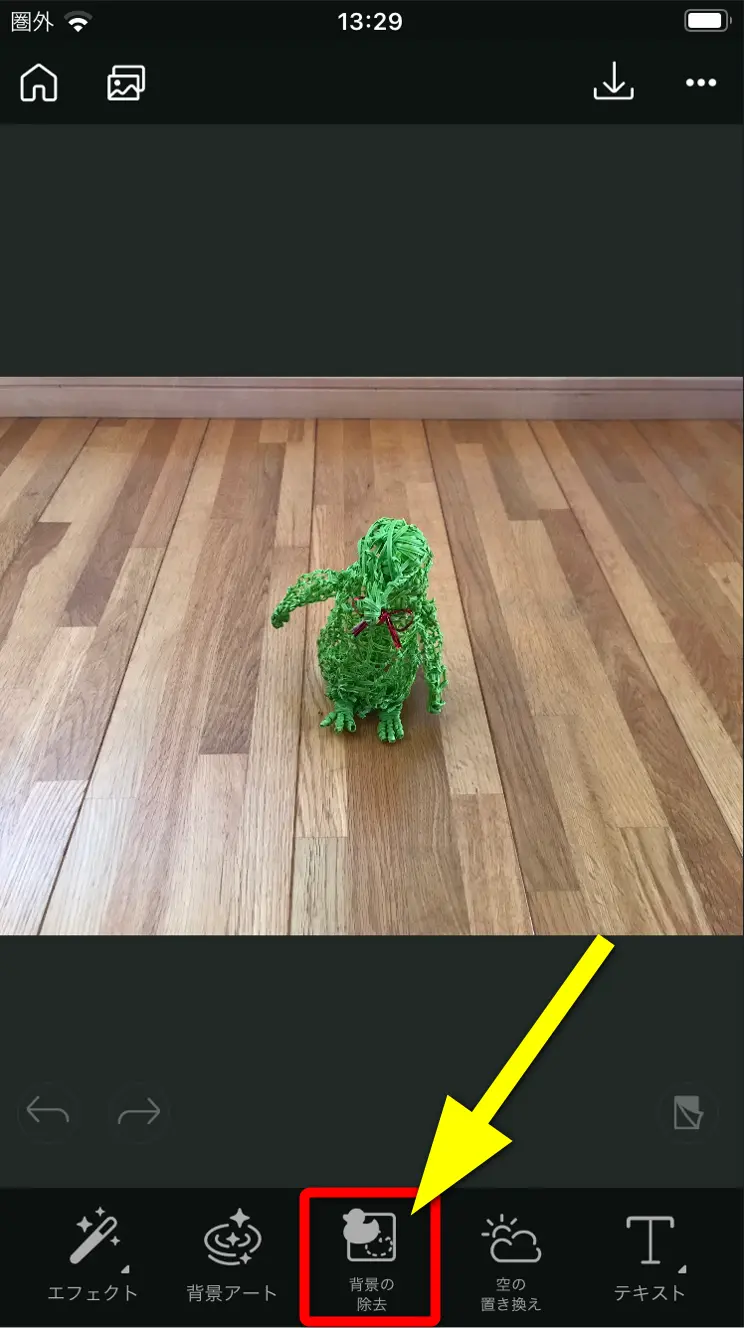
⇧「背景の除去」を選択
自動的に背景が透明化されます。(手動で調整することも可能です。)

⇧他の背景に変えたいときは好きな画像を選びましょう。
背景色の変更も可能。
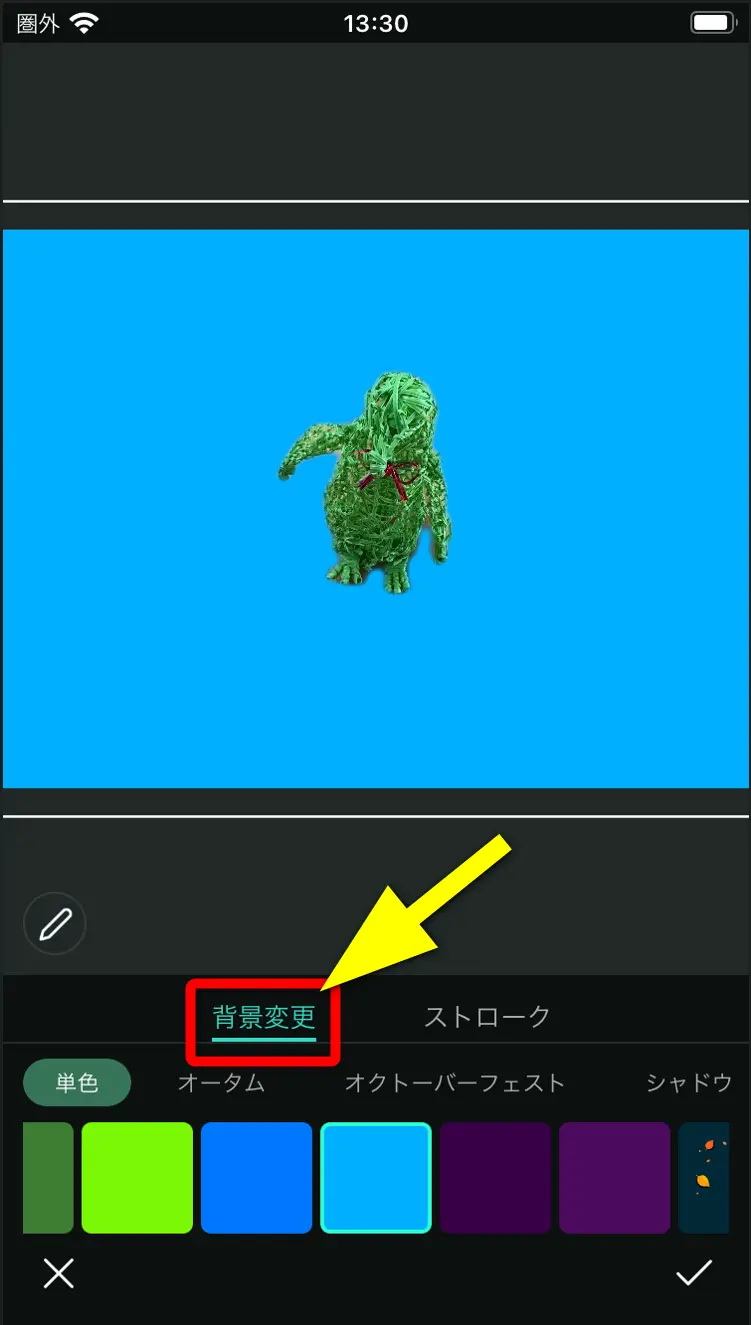
⇧背景の色も選択可能です。
書き出しも無料でできます。

PhotoDirectorは切り抜きが簡単な画像編集ソフト
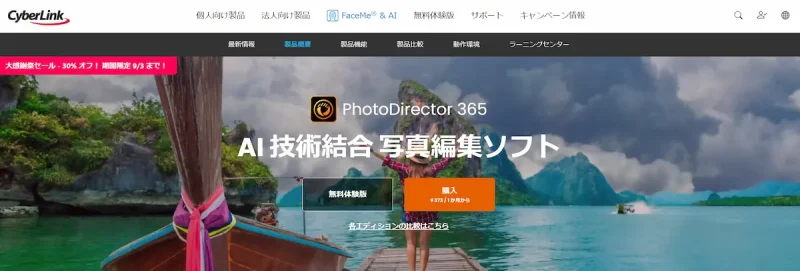
⇧出典:CyberLink
| 会社名 | CyberLink |
| 本社 | 台湾(新北市) |
| 創業 | 1996年 |
| 創設者 | Jau Huang |
| 日本支社 | 東京都港区芝大門1-16-3 |
| システム要件(Windows) | Microsoft Windows 11、10、8.1、7(64ビットOSのみ) |
| システム要件(Mac) | macOS 10.14 以降 |
| サポート 対応 | 電話 メール |
| 公式サイト | 公式で確認 |
買い切り版はWindowsのみ対応です。
Macで使うならサブスク版の購入が必須です。

ほとんどの画像形式に対応しています。

PhotoDirectorを提供しているCyberLinkは台湾のメーカーです。
CyberLinkは1996年に設立され、主にマルチメディア関連ソフトウエアの開発を手がけてきました。
PhotoDirectorの他にも
- PowerDirector(動画編集ソフト)
- PowerDVD(動画再生ソフト)
- Power2Go(DVD・ブルーレイ書き込みソフト)
などのソフトも有名です。
このように、CyberLinkは歴史あるソフトウェアメーカーなので安心して利用できます。
切り抜きも簡単にできるのでおすすめです。
PhotoDirectorで切り抜きする方法をマスターしよう

以上、PhotoDirectorで画像を切り抜きする方法について解説しました。
再度確認です。
- PhotoDirectorで画像をトリミングするのは簡単
- PhotoDirectorでは人物を切り抜きして他の背景に変えることができる
- スマホ版PhotoDirectorでも人物を切り抜きして背景を変えることができる(無料)
早速CyberLinkのPhotoDirectorで切り抜きして素敵な画像を完成させましょう。
⇩YouTubeサムネイルの作り方を例にPhotoDirectorの使い方を解説しています。
1,000人中983人の方に「公式サイトより分かりやすい」と高評価をいただいています。
ぜひご活用ください。

\よかったらシェアしてね/



